|
Het onderdeel instellingen bestaat uit een aantal opties:
▪1 Algemeen
▪2 Layout
▪3 Internationaal
▪4 XML Server Exact licentie
▪5 XML Server Logistic Advanced
▪6 Toolbar
▪7 XML Importer
Hiermee bepaalt met instellingen de werking van het programma.
1 Algemeen
.png)
Controle op update bij starten
Indien aangevinkt controleert het programma bij het opstarten of er een update van het programma rvvExactConverter aanwezig is.
Als er een update beschikbaar is dan wordt dat onderaan in het scherm aangegeven:

Tevens wordt in het menu aangegeven dat er een update beschikbaar is:
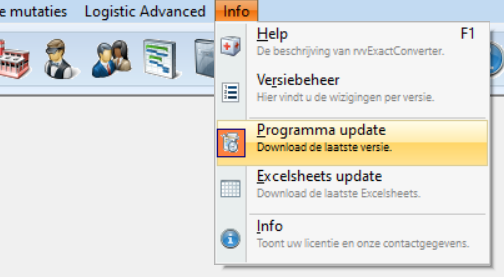
Indien de gebruiker geen FTP rechten heeft, kan het wel 10 seconden duren voordat het programma opstart. Door de controle uit te schakelen zal het programma direct starten.
Toon voortgang tijdens conversie
Indien aangevinkt wordt tijdens het converteren uitgebreid getoond met welke regel en het percentage de conversie tool bezig is. Dit kan handig zijn bij een foutmelding maar het vertraagt. Redelijke snelheid is 750 regels per seconden.
Indien niet aangevinkt worden er geen gegevens van voortgang getoond. Alleen dat de conversie klaar is. Doordat er tussentijds geen gegevens worden getoond, is het converteren sneller. Snelheid is nu meer dan 10.000 regels per seconde!!!
Ga je voor snelheid vink het veld uit.
Ga je voor meer informatie vink het veld aan.
Logboek
Als het logboek wordt aangevinkt dan wordt er een logboek bijgehouden.
Het logboek wordt bijgehouden in het bestand: rvvExactConverter.log
Van alle conversies worden de volgende gegevens genoteerd:
Datum en tijdstip van conversie
Licentienummer, versie, domeinnaam\inlognaam
Programma onderdeel, aantal regels geconverteerd / totaal aantal regels in de Excelsheet
Naam importbestand
Kenmerken van importbestand
Naam exportbestand
Voorbeeld:
[20170214-201314]
L=P20000 v1.8.0.0 RVINT44770\Richard
P=[LT] Logistieke mutaties - Conversie Offertes : 1/1
I=F:\rvvSoftware\rvvTools\rvvExactConverter\Excelsheets\rvvEC-NL-NLD-Offertes_1_8_0 test.xls
K=Gewijzigd door: Richard Verstegen - 17-02-2017 16:45:07
E=F:\rvvSoftware\rvvTools\rvvExactConverter\Excelsheets\rvvEC-NL-NLD-Offertes_1_8_0 test-20170214-201314.xml
(Het logboek is niet uit te zetten voor licenties die beginnen met een P (Pilot).)
[Standaard exportmap]
Bij het converteren kan je een standaard exportmap selecteren. Geef hier de naam van die exportmap. Via het icoontje kan je zoeken naar een map.
Help locatie
Kies uit Lokaal of internet
Als de software is ge´nstalleerd op een server dan bestaat een kans dat de helpteksten niet volledig worden weergegeven. Dit heeft te maken met een beveiligingsprobleem van Microsoft.
Zie f.a.q. Helpteksten - Niet volledig zichtbaar
Sinds versie 1.8.2.0 kan je kiezen voor de helpteksten van de website rvvSoftware.nl
In ieder programma kan je boven in het scherm de button Help selecteren voor uitgebreide help van het programmaonderdeel.
Lokaal help:
Het helpbestand op de eigen omgeving worden gebruikt.
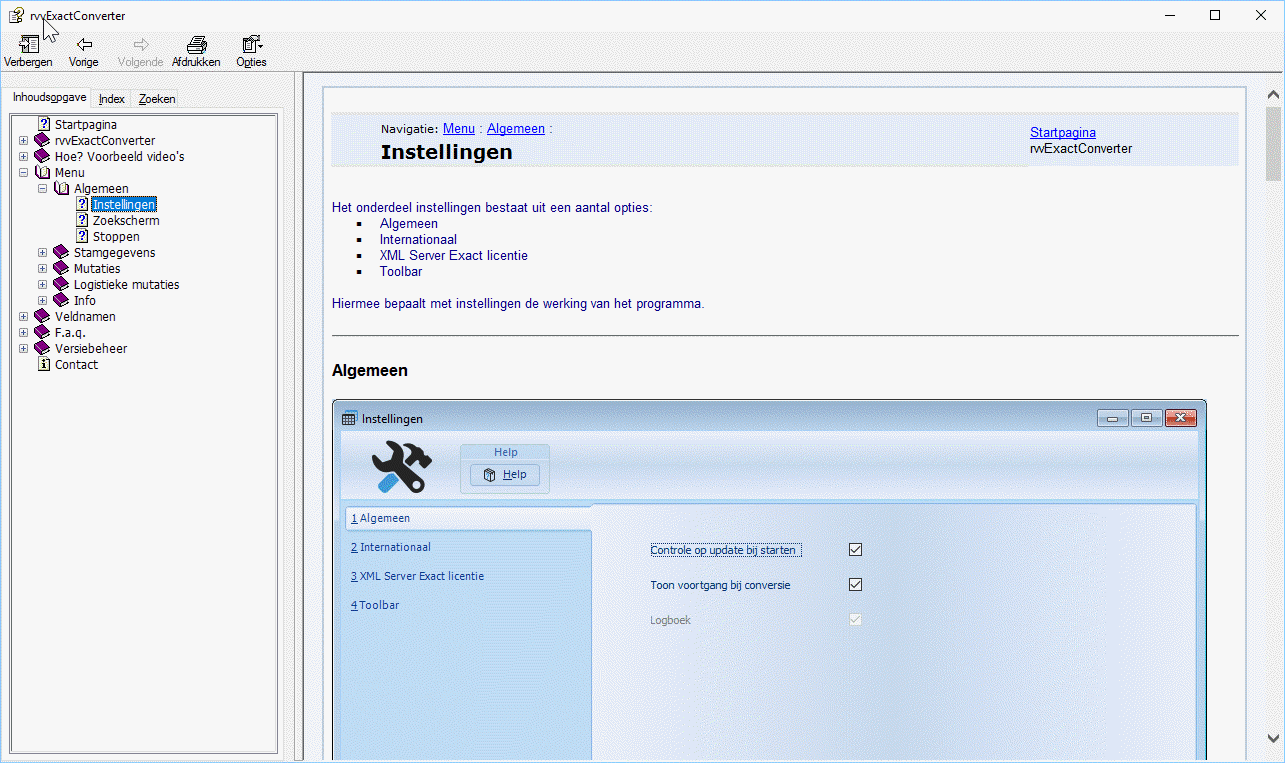
Internet:
De helpbestanden van de website worden weergegeven.
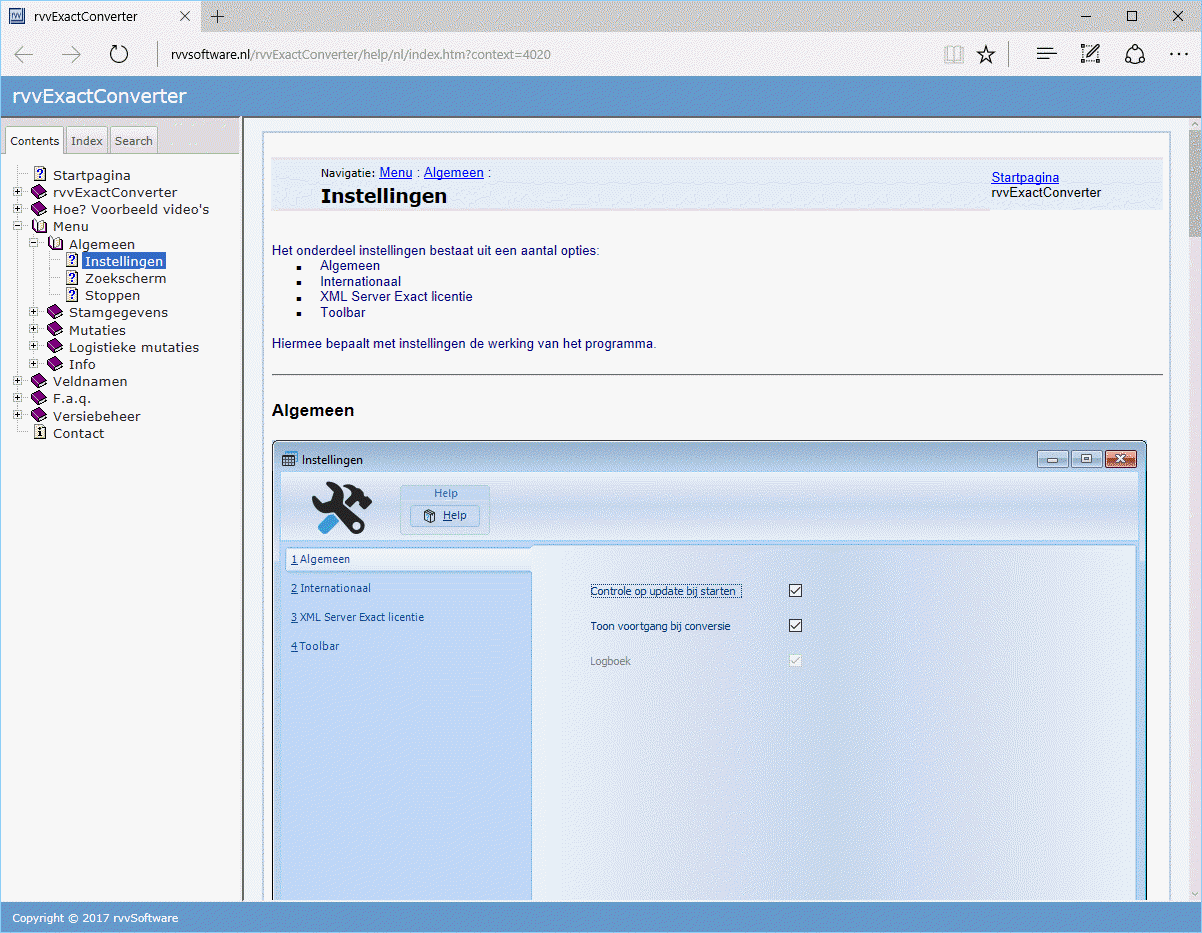
2 Layout
.png)
Layout kleur
Je kan het programma een ander kleurtje geven:
▪Blauw
▪Olijf
▪Zwart
▪Wit
Blauw
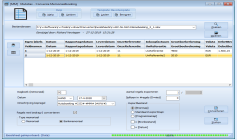
Olijf
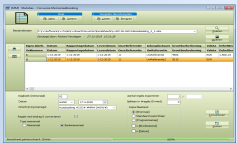
Zwart
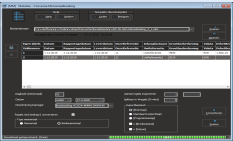
Wit
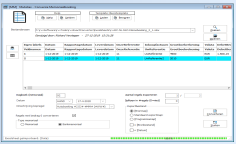
Iconenset
3D

Plat

3 Internationaal
.png)
Taal
Op dit moment is alleen Nederlands beschikbaar.
Land
Op dit moment is alleen Nederland beschikbaar.
Standaard valuta
Indien geen valuta code is vermeld in de Excelsheet dan wordt deze valuta code vermeld in het .xml bestand.
4 XML Server
.png)
Hiermee kunt u aangeven welke XML modules u bezit. Het menu zal dan alleen de programma onderdelen tonen die u kunt converteren/importeren.
5 XML Server Logstic Advanced
.png)
Hiermee kunt u aangeven of u de module SE5143 XML Server Logistic bezit.
Tevens kunt ude XML Tag namen aangeven zoals die zijn ingesteld bij Add-On \ Logistic Advanced.
Voorbeeld: In Exact Globe is Kostenplaats = Costcenter
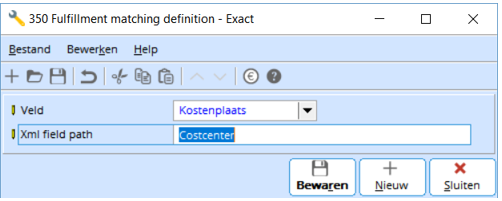
Bij de Tag Kostenplaats moet dan ook Costcenter worden ingevuld.
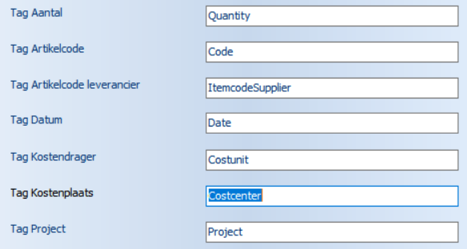
6 Toolbar / popup
.png)
Toolbar
Hiermee kunt u aangeven of een toolbar getoond moet worden.
▪Geen = Er wordt geen toolbar getoond.
▪Klein 16x16 = Er wordt een toolbar getoond met afbeeldingen met het formaat van 16x16 pixels.
▪Middel 32x32 = Er wordt een toolbar getoond met afbeeldingen met het formaat van 32x32 pixels.
▪Groot 64x64 = Er wordt een toolbar getoond met afbeeldingen met het formaat van 64x64 pixels.
Klein 16x16:

Middel 32x32:

Groot 64x64:
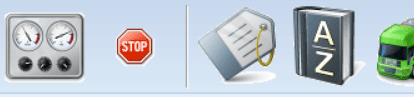
Bij de onderdelen daaronder kunt u aangeven welke onderdelen in de toolbar getoond moeten worden.
De onderdelen worden ook getoond met <RECHTER-MUISKNOP>.
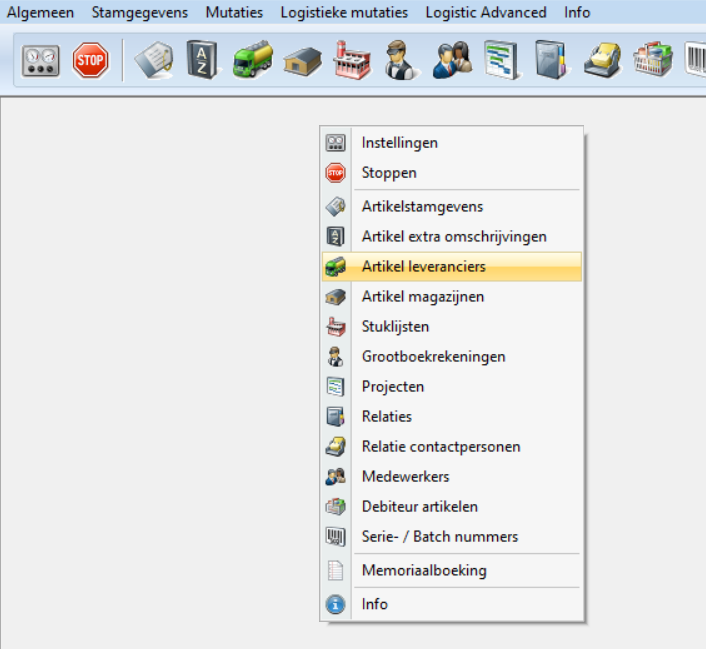
7 XML Importer
.png)
Importer methode
Hier kan je aangeven welke actie er moet gebeuren bij [Converteren] van Excel naar XML:
▪Alleen XML Export
▪XML Importer starten
▪XML Importer uitvoeren
Alleen XML Export
Er wordt alleen een XML bestand aangemaakt.
XML Importer starten
Er wordt een XML bestand aangemaakt
Het importprogramma wordt gestart en getoond.
Het programma wacht tot uitvoeren.
Voordeel van deze methode is dat je een foutverslag kan opvragenna het importeren.
XML Importer uitvoeren
Er wordt een XML bestand aangemaakt
Het importprogramma wordt op de achtergrond gestart en direct uitgevoerd.
Nadeel van deze methode is dat je een foutverslag niet direct kan opvragen
Let op!
Voor het invullen van deze gegevens zult u wellicht uw systeembeheerder nodig hebben.
Dit werkt alleen als de rvvExactConverter in dezelfde omgeving aanwezig is als de ge´nstalleerder Exact Software.
XML Servernaam
Geef de MS SQL servernaam.
Eventueel inclusief Instance naam
Databases
In dit notitieveld kan je de administratienummers met administratienamen opgeven
De rvvExactConverter heeft geen rechtstreekse koppeling met Exact.
Op het moment van converteren kan je ÚÚn of meerdere administratienummers selecteren
Importer programma
Geef de naam van het importer programma.
|
GLOBE
|
IMPORTPROGRAMMA
|
|
Exact Globe
|
asimport.exe
|
|
Exact Globe +
|
Exact.XML.Launcher.exe
|
Buttons

Help
De helpteksten van dit onderdeel worden getoond.
[Standaard]
Hiermee worden de instellingen opgeslagen voor nieuwe gebruikers. Alleen de nieuwe gebruikers krijgen dan deze instellingen. Instellingen van bestaande gebruikers worden niet gewijzigd.
Er komt eerst nog vraag: Weet u zeker dat u deze instellingen als standaard voor nieuwe gebruikers wilt hanteren?
[Sluiten]
De instellingen worden bewaard en het onderdeel wordt beŰindigd.
Versiebeheer
|
Versie
|
Excelversie
|
|
2.5.0.0
|
Bij bewaren [Standaard] kwam een foutmelding. Oppgelost.
|
|
2.2.1.0
|
Onder layout is toegevoegd.
Je kan het programma een ander kleurtje geven
|
|
1.15.0.0
|
Het is mogelijk om de instellingen voor een nieuwe gebruiker in te stellen.
Selecteer de instellingen en klik op de button [Standaard].
Alle nieuwe gebruikers krijgen dan die instellingen.
Instellingen van bestaande gebruikers worden niet gewijzigd.
|
|
1.14.0.0
|
Onderdeel XML Server Logistic is toegevoegd.
|
|
1.8.0.0
|
Je kan een logboek aanzetten.
|
|
1.5.1.0
|
Nu in de toolbar ook keuze uit grote of middelgrote afbeeldingen
Bij de instellingen is aan te geven: geen, klein, middel of groot.
|
|
1.5.0.0
|
Het is nu mogelijk om een toolbar (snelkoppelingen) te tonen.
De onderdelen zijn te selecteren via de instellingen.
|
|
1.2.0.0
|
Het onderdeel instellingen bestaat nu uit tabbladen.
Je kan nu instellen of je een voortgang wilt tonen tijdens de conversie.
|
|
1.0.0.0
|
Eerste versie
|
|